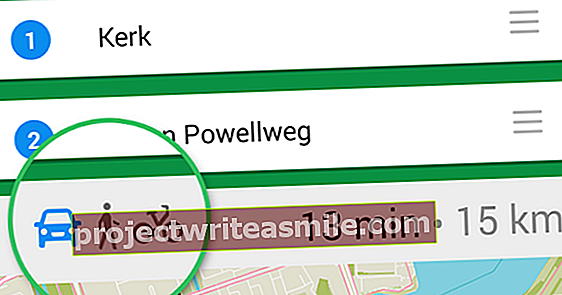En låst fil er en fil som du ikke kan slette, flytte eller gi nytt navn fordi den er i bruk av systemet eller et program. Hensikten med dette er å beskytte en fil mens den er i bruk. Hvordan kan du låse opp en slik fil?
Hvis en fil er låst, vil du få en advarsel når du prøver å endre eller flytte den. Hvis du for eksempel åpner et regneark i Microsoft Excel, vil Excel låse filen. Les også: Slik får du tilbake slettede filer i Windows og OS X.
Mens filen er åpen, kan du ikke gi nytt navn til, flytte eller slette den. Mapper kan også låses når de er i bruk, eller når de inneholder filer som er i bruk.
Filer kan låses i et nettverk hvis en annen bruker har filen åpen. For å låse opp filen over nettverket må du Datastyring å åpne. klikk på Delte mapper, høyreklikk på den Åpnede filer og velg Koble fra alle åpne filer.
Endre låste filer
Hvis du vil flytte, slette eller gi nytt navn til en låst fil, bør du først prøve å lukke programmet eller prosessen som bruker den. Men noen ganger er det vanskelig å finne ut av hvilket program eller hvilken (bakgrunn) prosess filen brukes.
Det er en rekke programmer som lar deg låse opp låste filer. Med LockHunter eller IObitUnlocker (begge kun for Windows) kan du høyreklikke på en fil eller mappe for å se hvilket program som bruker den. Du kan deretter låse opp filen ved å lukke det aktuelle programmet.
Sikkerhetskopier låste filer
Automatiske sikkerhetskopieringsprogrammer kan heller ikke håndtere låste filer i mange tilfeller. Når en fil er i bruk, gis ofte ikke nok tilgang til filen for å sikkerhetskopiere den.
Heldigvis har Windows en funksjon som gjør det mulig å sikkerhetskopiere filer i bruk. Denne funksjonen kalles Volume Shadow Copy Service. Låste filer blir klonet, hvoretter de klonede versjonene kan nås av visse programmer og tjenester som Systemgjenoppretting, sikkerhetskopieringsprogrammer og online sikkerhetskopieringsprogramvare uten tilgang til den originale filen.
Volume Shadow Copy Service fungerer i bakgrunnen, og i kombinasjon med sikkerhetskopiprogramvare, sørger det for at du alltid tar full sikkerhetskopi, selv om du har filer og programmer åpne og jobber med dem.
Ikke all sikkerhetskopiprogramvare støtter funksjonen, men hvis den gjør det, må du vanligvis aktivere den i programvaren først.